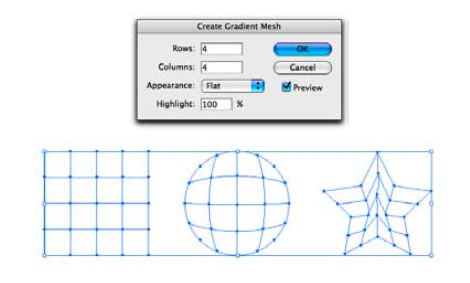萬盛學電腦網 >> 圖文處理 >> Photoshop教程 >> ps入門教程 >> PS自由鋼筆和磁性鋼筆工具
PS自由鋼筆和磁性鋼筆工具
使用自由鋼筆工具,我們可以像用畫筆在畫布上畫圖一樣自由繪制路徑曲線。你不必定義錨點的位置,因為它是自動被添加的,繪制完後再做進一步的調節。自動添加錨點的數目由自由鋼筆工具選項欄中的曲線擬和參數決定,參數值越小自動添加錨點的數目越大,反之則越小,曲線擬和參數的范圍是0.5像素到10像素之間。
如果勾選磁性的選項,自由鋼筆工具將轉換為磁性鋼筆工具(如圖6),磁性選項用來控制磁性鋼筆工具對圖象邊緣捕捉的敏感度。寬度是磁性鋼筆工具所能捕捉的距離,范圍是1到40像素;對比是圖象邊緣的對比度,范圍是0到100%;頻率值決定添加錨點的密度,范圍是0到100%。

教程圖6
下面我們通過繪制圖7中的圖形來學習磁性鋼筆工具的使用。
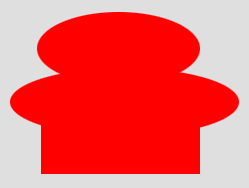
圖7
先按住Alt鍵,這樣可以使磁性鋼筆工具繪制出直線,然後在圖形左下的直角點單擊,當繪制最後一段直線時,松開Alt鍵,沿著圖形的邊緣移動,錨點會自動添加,遇到圖形比較尖銳的地方捕捉不到的時候,可以手動單擊來添加錨點,需要繪制直線時要提前按下Alt鍵,最後效果如圖8所示。

圖8
四、添加錨點工具和刪除錨點工具
添加錨點工具和刪除錨點工具主要用於對現成的或繪制完的路徑曲線調節時使用。比如我們要繪制一個很復雜的形狀,不可能一次就繪制成功,應該先繪制一個大致的輪廓,然後我們就可以結合添加錨點工具和刪除錨點工具對其逐步進行細化直到達到最終效果。
五、路徑選擇工具和直接選擇工具
路徑選擇工具和直接選擇工具在繪制和調節路徑曲線的過程中使用率是很高的。
路徑選擇工具可以選擇不同的路徑組件(如圖9)。
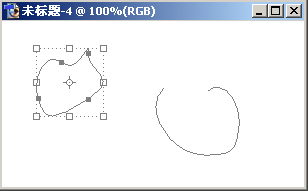
圖9
勾選顯示定界框(如圖10),單擊定界框,路徑選擇工具的選項條會變為變換數值輸入條。當選擇至少兩條路徑曲線,然後單擊選項欄中的組合按鈕,將其組合為一條路徑,還可以對選擇的路徑應用對齊(至少選擇兩條路徑)和排列(至少選擇三條路徑)。

圖10
直接選擇工具在調節路徑曲線的過程中起著舉足輕重的作用,因為對路徑曲線來說最重要的錨點的位置和曲率都要用直接選擇工具來調節。
- 上一頁:PS臨摹手機人物照片
- 下一頁:PS鋼筆工具的使用